สุดยอดโปรแกรมแปลง Blu-ray เป็น iOS เพื่อแยกภาพยนตร์จาก Blu-ray ไปยัง iPad และ iPhone
เมื่อคุณต้องการแยกวิดีโอคุณภาพสูงจาก Blu-ray สำหรับ iPad, iPhone หรืออุปกรณ์ iOS อื่น ๆ คุณควรทำอย่างไร? ไม่ว่าคุณจะต้องการบันทึกภาพยนตร์ Blu-ray เป็นข้อมูลสำรองหรือสตรีมไปยังอุปกรณ์ iOS ตัวแปลง Blu-ray เป็น iPad ควรเป็นตัวเลือกที่เหมาะสม
โดยปกติแผ่น Blu-ray จะมีการเข้ารหัส DRM เพื่อปกป้องลิขสิทธิ์ของเนื้อหา Blu-ray เป็นการยากที่จะแปลงดิสก์ Blu-ray เป็นรูปแบบวิดีโอโดยไม่มีการกล่าวถึงรูปแบบที่เหมาะสมที่สุดสำหรับ iPad Vidmore Blu-ray Monster เป็นวิธีที่ดีที่สุดในการแปลง Blu-ray เป็นรูปแบบที่รองรับ iOS ได้อย่างง่ายดาย
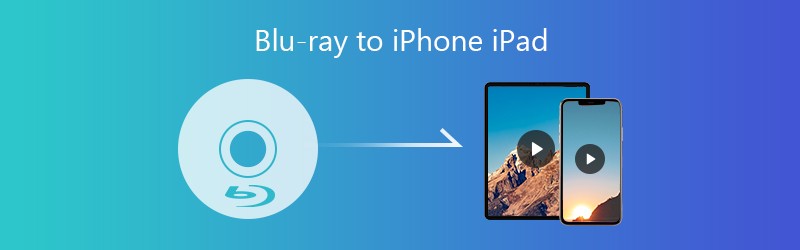
- ส่วนที่ 1: สิ่งที่คุณต้องใช้ในการ Rip Blu-ray Disc ไปยัง iPad
- ส่วนที่ 2: วิธีที่ดีที่สุดในการ Rip Blu-ray ไปยัง iPad
ส่วนที่ 1: สิ่งที่คุณต้องใช้ในการ Rip Blu-ray Disc ไปยัง iPad
สิ่งที่ควรมีความสำคัญเมื่อคุณต้องริปแผ่น Blu-ray ไปยังรูปแบบที่เข้ากันได้กับ iPad หรือ iOS เพียงเรียนรู้เพิ่มเติมเกี่ยวกับทุกสิ่งที่คุณควรเตรียมสำหรับการแปลงดังต่อไปนี้
- แผ่น Blu-ray ที่คุณต้องการแปลง แผ่น Blu-ray เชิงพาณิชย์ส่วนใหญ่มีการป้องกัน DRM โดยเฉพาะอย่างยิ่งที่คุณซื้อทางออนไลน์
- ไดรฟ์ Blu-ray ในตัวหรือเชื่อมต่อกับคอมพิวเตอร์ของคุณ หากแล็ปท็อปของคุณไม่มีไดรฟ์ Blu-ray ในตัวคุณต้องเชื่อมต่อกับไดรฟ์ภายนอกล่วงหน้า
- มีพื้นที่เพียงพอในฮาร์ดไดรฟ์ของคุณเพื่อบันทึกวิดีโอ Blu-ray ที่แปลงเป็น iPad แผ่นบลูเรย์สามารถจัดเก็บเนื้อหาได้ 30 ถึง 60GB ตรวจสอบที่จัดเก็บข้อมูลภายในของคุณและตรวจสอบว่ามีพื้นที่ว่างเพียงพอ
- ตัวแปลง Blu-ray เป็น iPad เมื่อคุณต้องการแปลงบลูเรย์เป็นอุปกรณ์ iOS ด้วยคุณภาพดั้งเดิม Vidmore Blu-ray Monster เป็นโซลูชันที่สมบูรณ์สำหรับการแปลงวิดีโอการริป DVD และ Blu-ray
ส่วนที่ 2: วิธีที่ดีที่สุดในการ Rip Blu-ray ไปยัง iPad
ทำไมคุณถึงเลือก Vidmore Blu-ray Monsterเหรอ? ไม่เพียง แต่เป็นตัวแปลง Blu-ray to iPad ที่แยกภาพยนตร์จากแผ่น Blu-ray แต่ยังแปลงภาพยนตร์ Blu-ray เป็นรูปแบบวิดีโอและเสียงมากกว่า 300 รูปแบบ นอกจากนี้ยังมีคุณสมบัติการตัดต่อวิดีโอขั้นพื้นฐานที่คุณสามารถตัดต่อคลิปภาพยนตร์ Blu-ray ขนาดใหญ่ไปยัง iPad หรือ iPhone ของคุณได้อย่างง่ายดาย
- แปลงและริปแผ่นบลูเรย์สำหรับ iPad, iPhone และอุปกรณ์ iOS อื่น ๆ
- แยกไฟล์วิดีโอและไฟล์เสียงคุณภาพสูงจากแผ่นดิสก์ Blu-ray ได้อย่างง่ายดาย
- รองรับวิดีโอ 4K เสียงแบบไม่สูญเสียข้อมูลและ iPad / iPhone เกือบทุกรุ่น
- ดูตัวอย่างภาพยนตร์ Blu-ray ที่แปลงแล้วภายในเครื่องเล่นสื่อในตัว
- คุณสมบัติการตัดต่อวิดีโอขั้นพื้นฐานเพื่อตัดแต่งหมุนเพิ่มลายน้ำ / คำบรรยาย ฯลฯ
วิธี Rip Blu-ray ไปยัง iPad ด้วยคุณภาพดั้งเดิม
ขั้นตอนที่ 1: ติดตั้ง Blu-ray to iPad Converter
ใส่แผ่น Blu-ray ลงในไดรฟ์ Blu-ray บนคอมพิวเตอร์ของคุณ ดาวน์โหลดและติดตั้ง Blu-ray ripper ล่าสุดเปิดโปรแกรมเพื่อเลือกไฟล์ ริปเปอร์ เมนู. ขยายไฟล์ โหลด Blu-ray เมนูบนริบบิ้นด้านบนแล้วเลือกไฟล์ ใส่แผ่น Blu-ray ตัวเลือกในการโหลดดิสก์ Blu-ray

ขั้นตอนที่ 2: เลือกหัวเรื่อง Blu-ray ที่คุณต้องการริพ
หลังจากโหลดดิสก์ Blu-ray แล้วคุณจะพบชื่อเรื่องทั้งหมดสำหรับ Blu-ray เพียงคลิกที่ไฟล์ ดู / เลือกภาพยนตร์ เพื่อตรวจสอบชื่อเรื่องบนดิสก์ Blu-ray ที่คุณต้องการริพสำหรับ iPad หรือแม้แต่เลือกไฟล์ ฉีกทั้งหมด ตัวเลือก คลิก ตกลง เพื่อยืนยันและกลับไปที่อินเทอร์เฟซหลัก

ขั้นตอนที่ 3: ตั้งค่า iPad หรือ iPhone เป็นรูปแบบผลลัพธ์
ตามค่าเริ่มต้นระบบจะริป Blu-ray เป็นรูปแบบ MKV แบบไม่สูญเสีย ในการแปลงภาพยนตร์ Blu-ray เป็น iPad รุ่นที่ต้องการคุณสามารถไปที่ไฟล์ อุปกรณ์ บนกล่องโต้ตอบป๊อปอัป เลือกรุ่น iPad ที่ต้องการตามนั้น นอกจากนี้คุณยังสามารถปรับแต่งพารามิเตอร์ต่างๆสำหรับวิดีโอที่ส่งออกได้

ขั้นตอนที่ 4: ตัดต่อภาพยนตร์ Blu-ray เป็นคลิป
โดยปกติภาพยนตร์ Blu-ray จะมีขนาดมากกว่า 20GB คุณต้องแบ่งภาพยนตร์ Blu-ray ออกเป็นคลิปต่างๆ คลิก ตัด ตัวเลือกถัดจากภาพยนตร์หลักเพื่อลากทั้งสองด้านของแถบกระบวนการสีน้ำเงินเพื่อเลือกส่วนที่คุณต้องการ หลังจากนั้นคลิกไฟล์ บันทึก ปุ่มเพื่อตัดแต่งไฟล์

ขั้นตอนที่ 5: ฉีกภาพยนตร์ Blu-ray ทั้งหมดสำหรับ iPad เป็นชุด
ตั้งค่าโฟลเดอร์เฉพาะในไฟล์ บันทึกที่ แล้วคลิกไฟล์ ฉีกทั้งหมด ปุ่มเพื่อเริ่มริป Blu-ray ไปยัง iPad การแปลง Blu-ray เป็นรูปแบบที่รองรับ iPad จะใช้เวลาช่วงหนึ่ง เมื่อเสร็จแล้ว คุณสามารถถ่ายโอนภาพยนตร์ไปยัง iPad ของคุณด้วย iTunes หรือบริการอื่นๆ ได้ หากเป็นเช่นนั้น ไม่สามารถเล่นวิดีโอบน iPad ได้คุณสามารถค้นหาวิธีการที่เกี่ยวข้องเพื่อแก้ไขข้อผิดพลาดได้
สรุป
จะริพ Blu-ray ไปยัง iPad, iPhone และอุปกรณ์ iOS อื่น ๆ ได้อย่างไร? หากคุณต้องการสตรีมและเล่น Blu-ray บนอุปกรณ์ iOS เพียงตรวจสอบสิ่งที่คุณควรทำในการแปลงดิสก์ Blu-ray และใช้ Vidmore Blu-ray Monster เพื่อแยกภาพยนตร์ที่ต้องการได้อย่างง่ายดาย


